Зміна дій прогортання для сповіщень про пошту Windows 10
Як змінити дії гортання для сповіщення про пошту Windows 10
Коли ви отримуєте новий електронний лист у Windows 10, програма Пошта відображає сповіщення, який ненадовго залишається видимим на екрані, а потім переходить до Центру дій. За замовчуванням він дозволяє «позначити» або «архівувати» повідомлення. Крім того, якщо провести пальцем праворуч по сповіщенню, повідомлення буде заархівовано, а ліворуч дозволить встановити або видалити прапорець для повідомлення. Можливо, ви захочете налаштувати ці дії. Наприклад, ви можете встановити «Позначити як прочитане/непрочитане» та «Видалити» як дії пальця за умовчанням для сповіщень програми «Пошта».

Windows 10 містить попередньо встановлену програму «Пошта та календар». Програма призначена для надання базових функцій електронної пошти та календаря користувачам Windows 10. Він підтримує кілька облікових записів, поставляється з попередньо встановленими налаштуваннями для швидкого додавання поштових облікових записів із популярних служб, а також включає всі необхідні функції для читання, надсилання та отримання електронних листів.
Реклама
Програма Mail дозволяє робити нотатки до фотографій або додавати малюнок за допомогою ручки або пальця. Перейдіть до Намалювати вкладку на стрічці, щоб почати.
- Щоб додати ескіз, вставте полотно для малювання зі стрічки будь-де в електронному листі.
- Додайте анотації до будь-якого зображення, малюючи на ньому або поруч.
- Використовуйте ефекти чорнила, як-от ручки галактики, веселки та рожевого золота.
Крім того, програма Mail має можливість налаштувати фонове зображення програми, як описано в дописі Змініть фон програми Mail на користувацький колір у Windows 10.
Коли ви отримуєте новий електронний лист, ви бачите сповіщення.
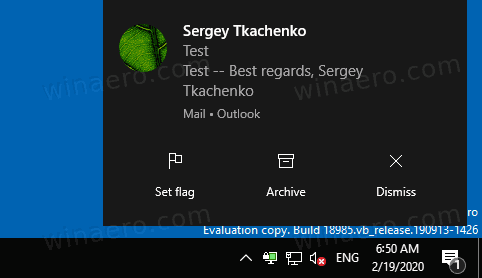
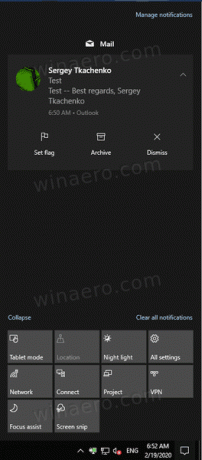
За замовчуванням сповіщення включає дії «Встановити прапор» і «Архівувати». Крім того, ви можете
- проведіть пальцем вправо щоб встановити або очистити прапор
- проведіть пальцем ліворуч щоб заархівувати отримане повідомлення електронної пошти.
Якщо вас не влаштовують ці параметри за замовчуванням, ви можете змінити їх на те, що вам зручніше.
Щоб змінити дії гортання для сповіщення про пошту Windows 10,
- Відкрийте програму Пошта. Ви можете знайти його в меню «Пуск». Порада. Щоб заощадити час, скористайтеся алфавітна навігація, щоб швидко дістатися до програми Mail.
- У програмі Mail натисніть значок шестірні, щоб відкрити панель налаштувань. Дивіться скріншот нижче.

- У налаштуваннях програми натисніть на Список повідомлень.

- Під Дії прокрутки, виберіть потрібну дію для Проведіть пальцем вправо/наведіть курсор варіант.
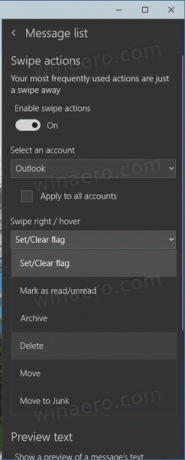
- Тепер змініть дію для Проведіть пальцем вліво/наведіть курсор при необхідності.

Ви закінчили.
У наведеному нижче прикладі я змінив дії на «Позначити як прочитані/непрочитані» та «Видалити» відповідно. Тепер я можу провести пальцем вправо, щоб позначити вхідне повідомлення як прочитане, або провести пальцем вліво, щоб миттєво позбутися його. Або я можу натиснути відповідні кнопки.

Це воно!
Пов'язані статті:
- Вимкніть текст попереднього перегляду повідомлень у програмі Windows 10 Mail
- Змініть шрифт за замовчуванням для програми Mail у Windows 10
- Додайте ескізи до повідомлень у програмі Mail у Windows 10
- Змініть щільність інтервалів у програмі Windows 10 Mail
- Як скинути програму Mail у Windows 10
- Вимкніть зображення відправника в програмі Windows 10 Mail
- Закріпіть папку електронної пошти до меню «Пуск» у Windows 10
- Змініть щільність інтервалів у програмі Windows 10 Mail
- Вимкніть автоматичне відкриття наступного елемента в Windows 10 Mail
- Вимкніть Позначити як прочитане в Windows 10 Mail
- Змініть фон програми Mail на користувацький колір у Windows 10
- Як вимкнути групування повідомлень у Windows 10 Mail
